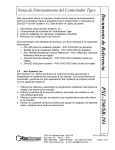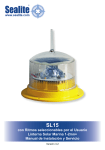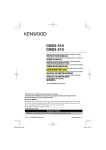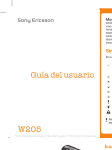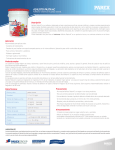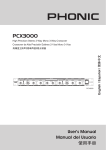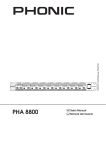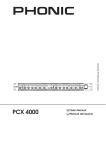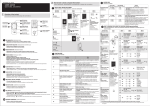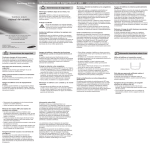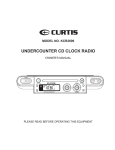Download descarga el manual de la tablet
Transcript
Índice 1 Introducción …………………………………………………………………….……………………………………1 1.1 Conocimientos .............................................................................................. 1 1.2 Anuncios ...................................................................................................... 1 1.3 Instrucciones de seguridad ............................................................................ 2 1.4 2 3 4 5 MID Instrucciones……………………………………………………………………………………………………4 2.1 MID instrucciones de accesorios .................................................................... 4 2.2 MID uso y preparación ................................................................................... 4 2.3 MID status y avisos........................................................................................ 4 Inicio rápido……………….………………………………………………..…………………………………………5 3.1 Botones…………………………………………………………………………………………………………..5 3.2 Prendido/Apagado ........................................................................................6 3.3 Prendido/apagado de pantalla .......................................................................6 3.4 Uso del panel táctil........................................................................................ 7 3.5 Página de inicio ............................................................................................ 7 3.6 Aplicaciones ............................................................................................... 10 3.7 Conexión USB ............................................................................................. 10 3.8 Tarjeta de almacenamiento .......................................................................... 10 3.9 Tipeo de palabras........................................................................................ 12 Seteos básicos……………………………………………………………………………………………………...13 4.1 Vol. & Pantalla………………………………………………………..………………………………………13 4.2 FM .............................................................................................................. 14 4.3 Código de seguridad ................................................................................... 15 Uso de la TV móvil………………………………………………………………………………………………….16 6.1 6 7 Acrónimos/Terminología ............................................................................... 3 Uso de la TV móvil ....................................................................................... 16 Conexiones…………………………………..……………………………………………………………………… 18 7.1 WIFI ............................................................................................................ 18 7.2 E-mail……………………………………………………………….………………………………….......19 Navegación GPS………………………………………………………………………………………..………….20 9.1 Instalación 9.2 ................................................................................................. 20 Actualización ............................................................................................. 20 9.3 Desinstalación ............................................................................................. 20 8 Programas…………………………………………………………………………………….………………………21 8.1 Instalación .............................................................................................. 21 8.2 Desinstalación ......................................................................................... 21 8.3 Actualización de canal ............................................................................. 22 9 Actualizar sistema…………………………………………………………………………..…………………….22 9.1 Preparación para actualizar el sistema.......................................................... 22 9.2 Reseteo a estado de fábrica ......................................................................... 22 Apéndice 1 ..................................................................................................... 24 1 Introducción 1.1 Conocimientos Le damos la bienvenida a su MID (Mobile Internet Device), una unidad de internet móbil compacta, fácil de usar y llevar. Con su alta resolución en su LCD Touch screen de 800x480 pixels, usted puede mirar TV, video HD y fotos. También soporta navegación GPS, se pueden instalar muchas aplicaciones para la oficina y entretenimiento. Este manual lo introduce a varias funciones, habilidades de uso. Por favor lealo antes de usar su MID. 1.2 Anuncios Mantenimiento • Por favor mantenga la unidad, cargador y batería fuera del agua, vapor. No utilice la unidad o el cargador con las manos mojadas, para no causar corto circuito o corrosión de los circuitos. • Por favor mantenga la unidad fuera de vibraciones o impactos fuertes para evitar la ruptura de esta o de la batería. • Por favor mantenga la unidad fuera temperaturas altas o bajas extremas para evitar la ruptura de esta o de la batería. • Por favor no golpee o pinche la unidad • Por favor no desarme la unidad o la batería, de hacerlo perderá toda garantía. para evitar la ruptura de esta o de la batería. 1 1.3 Instrucciones de seguridad • Por favor no desarme la unidad o la batería, de hacerlo perderá toda garantía. • Por favor no use la unidad mientras conduce • Por favor aténgase a las previsiones y regulaciones en lugares médicos. Por favor apague la unidad si se encuentra cerca de equipos de medicina. • Por favor apague la unidad o use el modo avión cuando este a bordo para evitar la interferencia con el equipo de navegación. • Por favor apague la unidad cuando se encuentra cerca de equipos eléctricos de alta precisión para evitar la interferencia con estos. • Por favor no desarme la unidad y sus accesorios por su cuenta, solo una institución autorizada puede hacerlo. • Por favor mantenga la unidad lejos de equipos magnéticos, la radiación magnética puede borrar los datos. • Por favor no use la unidad en lugares de alta temperatura y/o gas inflamable, como estaciones de servicio. • Por favor ponga la unidad y sus accesorios fuera del alcance de los niños y no les permita usarla sin supervisión de un adulto. • Cuando usa la unidad, por favor cumpla con las leyes y regulaciones y respete la privacidad y los derechos de las demás personas. • Por favor cumpla con las especificaciones de este manual cuando usa el cable USB, de otro modo podrá dañar la unidad o su computadora. • Por favor no use la unidad en ambientes húmedos (como baños) y evite sumergir la unidad o salpicarla. 2 1.4 Acrónimos y tecnología Abreviaturas Nombre completo Introducciones MID Mobile Internet Device Unidad de internet móbil WIFI Wireless Fidelity LAN inalám. basada en tecnología b/g TF Trans Flash Tarjeta de memoria compacta HDMI High Definition Multimedia Interface 2 MID Breve introducción 2.1 MID Introducción a accesorios Lista del contenido en el paquete El paquete de su unidad MID contiene los siguientes elementos: MID Unidad principal Cable AC Cable USB Auriculares Estuche de cuero Manual del usuario Certificado de garantía Certificado del producto 3 2.2 MID Uso & preparación Carga de la batería Por favor cargue la batería antes de usar la MID por primera vez 1. Use el cargador AC para cargar su MID 2.Mire la luz de carga para saber el estado de carga, rojo para cargando, verde para cargado. 2.3 MID Status & Aviso Íconos de notificación Cuando un ícono de aviso aparezca en el panel de avisos por favor haga click y arrástrelo a la pantalla con su lápiz táctil para abrir el aviso. Haga click en las opciones que necesite para chequear información detallada. Luego puede cerrar la ventana arrastrándola hacia arriba. Los siguientes son los íconos de los diferentes estados: Silencio Nuevo e-mail Tarjeta SD fuera de lugar Sin tarjeta SD Computador conecta por USB a Uploading /Downloading una computadora Alarma prendida Aviso general Música ejecutándose Localización de GPS accesorio FM Prendida Wifi conectada, red disponible Cargando Estado de la batería Escape Home Menú Volumen 4 Panel de notificaciones Cuando reciba un e-mail, establezca una alarma, reunión e insertado una tarjeta SD, un ícono de notificación aparecerá, puede abrir el panel de notificación para ver información detallada. Abrir panel de notificaciones Cuando un ícono de notificaciones aparezca en la barra de notificaciones, por favor presione esta barra, luego deslice y presione sus dedos o el lápiz táctil para abrirlo. 3 Inicios rápidos 3.1 Función de botones Introducción a la función de botones: • Botón de encendido y apagado Botón de menú Botón Home &Escape • Presione por unos segundos para encender la unidad (2 seg. Aprox) Cuando esté prendida presione por unos segundos para ver las opciones de apagado. (2 seg. Aprox) Cuando esté prendida presione para bloquear la pantalla. • Presione el botón para ver las opciones de menú. • Cuando la pantalla esté bloqueada presione para desbloquearla. • Presione para volver al estado o pantalla anterior. • Mantenga presionado para volver a la pantalla principal. • 3.2 Encendido/Apagado Encendido Presione el botón por 2 segundos, y verá la pantalla de inicio. Podrá operar la unidad cuando haya ingresado a la pantalla principal. 5 Apagado 1. Presione por unos segundo el botón de Prendido/Apagado y aparecerán las opciones de apagado. 2. Una lista de opciones para el apagado aparecerá. 3. Haga click en Apagado para apagar la unidad. 3.3 Apagado/Prendido de la pantalla La pantalla se apagará automáticamente cuando la unidad esté en reposo • Cuando la pantalla esté en reposo por un tiempo se apagará automáticamente para ahorrar energía. • Cuando la pantalla esté encendida presione el botón de prendido/apagado y está se apagará de inmediato. Prender la pantalla con la unidad apagada Y Ud. puede apretar el botón de prendido/apagado con la unidad apagada y va a entrar al modo de bloqueo, mire para referencia la imagen 3-1, Presione el botón de bloqueo y deslícelo para arriba con su dedo o lápiz táctil para desbloquear, presione el botón de volumen y deslícelo para abajo para silenciar el sonido. 。 Imagen 3-1 6 3.4 Uso del panel táctil Modo de operación de la MID Hay muchas maneras de ver la pantalla principal, menú y aplicaciones de su MID. Click Si ud. quisiera usar la entrada por teclado en la pantalla o elegir un ítem en la página principal, solo necesita usar su dedo o lápiz táctil. Mantener Si ud. quisiera abrir alguna aplicación de algún proyecto o abrir un atajo en la pantalla principal o mover algún el menú de algún programa solo tiene mantenerlo apretado. Deslizar Significa correr rápidamente en dirección vertical con elemento. su dedo o lápiz táctil algún Arrastrar Antes de arrastrar, debe usar su dedo o lápiz táctil con alguna presión en algún objeto y no separarlo hasta que haya alcanzado su destino. Rotar Para la mayoría de las imágenes solo tiene que rotar su MID lateralmente, luego la pantalla rotará automáticamente. Lo mismo hará cuando esté ingresando texto o mirando películas, etc. 3.5 Página de inicio La pantalla principal mostrará todas las aplicaciones de la MID como se muestra en la imagen 3-2. Ud. puede personalizarla a su gusto con las aplicaciones, fondo de pantalla, etc. 7 Home Escape Barra de búsqueda Etiqueta del programa Fondo de pantalla Aplicaciones Imagen 3-2 Atajos: Mantenga apretado el botón de escape por 3 segundos en cualquier aplicación para volver a la pantalla principal. Pantalla principal extensible La pantalla principal puede ser extendida para otorgar mas espacio donde puede poner mas atajos, programas, etc. Presione con su dedo o lápiz táctil en algún lugar sin íconos para la izquierda o derecha. Imagen 3-3 Imagen 3-3 8 Pantalla principal personalizada Agregar un elemento a la pantalla principal 1. Presione el botón de menú en la pantalla principal 2. Va aparecer una lista, haga click en este ícono y elija el ítem que desea agregar a la pantalla principal. Imagen 3-4 Cambiar el fondo de pantalla 1. Presione el botón de menú en la pantalla principal, va a aparecer una lista de opcione, luego haga click en este ícono . 2. Haga click en la foto o en la imágenes de fondo de pantalla para seleccionarla. Crear nuevas carpetas 1. En la página principal presione el botón de menú y presiones el botón de Add ícono, imagen 3-4 2. Haga click en el ícono de Carpetas, luego haga click en crear nueva carpeta. 3. Haga click en la nueva carpeta en la pantalla principal para abrirla. 4. Haga click en la nueva carpeta y mantega apretado para cambiar el nombre. 5. Antes de abrir la carpeta, haga click en el volumen del programa y mantenga apretada la aplicación, luego arrástrela dentro de la carpeta. 9 3.6 Usar una aplicación Como usar una aplicación de la MID 1. Haga click en el volumen de programa que desee como muestra la imagen 3-5 2. Haga click en la aplicación que deseé ejecutar 3. Para salir de la interfaz del programa, presione el botón de escape para volver a la pantalla anterior o mantenga apretado para volver a la pantalla principal. Imagen 3-5 3.7 Conexión USB Seteos de almacenamiento en la MID Antes de transferir archivos, debe setear su MID en modo de almacenamiento: 1. Use el cable USB para conectar su MID a la computadora. Un aviso va a aparecer en la barra de anuncios. 2. Abra el panel de notificaciones (Capítulo 2.3) 3. En el panel de notificaciones, haga click en USB (externo) conectado, luego haga click en el ícono de LOAD como lo muestra la imagen 3-6 4. Su USB ahora está conectado satisfactoriamente 10 Imagen 3-6 Copiar archivos a la tarjeta de almacenamiento 1. Use el cable USB para conectar la MID a su computadora. 2. Luego setée la MID en modo almacenamiento 3. Abra “MI PC” en su computadora para ver el contenido del disco removible. 4. Encuentre lo que quiere copiar y luego cópielo a la unidad de disco removible. 5. Luego de haber copiado, haga click en Quitar el hardware con seguridad en su PC. 3.8 Tarjeta de almacenamiento Copiar una fila a la tarjeta de almacenamiento Ud. puede transferir archivos entre la MID y su computadora, como música y fotos. Si ud. quiere navegar el contenido de su MID, todo lo que tiene que hacer es explorar el contenido de la tarjeta de memoria. Borrar archives en la MID o en la tarjeta de memoria SD 1. Encuentre la/s fila/s que desea borrar 2. Presione en la fila que desea borrar y se desplegará un menú 3. Presione el ícono de borrar. 11 Remover la tarjeta SD de la MID Si ud. necesitara remover la tarjeta SD de la MID cuando esté prendida, debe desinstalar la Sd antes para prevenir daños. 1. En la pantalla de inicio, haga click en el ícono de settings 2. Arrastre el menú de settings hacia abajo luego haga click en Sd card y MID memory 3. Haga click en el ícono de Uninstall SD memory 3.9 Tipeo de palabras Use el teclado en pantalla Cuando inicie el programa para ingresar texto o números el teclado en la pantalla aparecerá. Tendrá los siguientes modos de ingreso para elegir: 1. Android Buttonboard 2. Google Pinyin Input Method Android buttonboard Imagen 3-7 12 Google input buttonboard l Imagen 3-9 4 Seteos básicos 4.1 Volumen y Display Seteo del volumen multimedia 1. En la pantalla principal cliquee el ícono de Settings 2. Haga click en el ícono de Volume and Display. 3. Haga click en el ícono Media Volume, puede controlar el volumen de audio y video. 13 Seteos del Display Ajuste del brillo de la pantalla 1. En la pantalla principal haga click en Settings. 2. Haga click en el ícono de Volumen y Dsiplay 3. Deplácese hasta abajo de la pantalla y haga click en Brightness. 4. Va a aparecer un panel de ajuste de brillo, mueva la barra de derecha a izquierda para ajustarlo 5. Haga click en Yes 4.2 Uso de la FM 1. En la pantalla principal haga click en el ícono de Settings. 2. Haga click en el ícono de Wireless and Network. 3. Haga click en el ícono de FM Adjustment. 4. Haga click en el ícono de FM Transmitter, encienda FM. 5. Haga click en el ícono de FM Frequency Setting para sintonizar la FM que deseé. 6. Haga click en el ícono de Save, imagen 4-1. Imagen:4-1 Aviso: No habrá sonido desde la MID cuando la FM esté encendida. 14 4.3 Código de seguridad Establezca su código de seguridad Puede establecer su propio código de seguridad (password) para proteger la seguridad de su MID. En la pantalla principal haga click en el ícono de Setting. 1. Haga click en el ícono Location and Security. 2. Haga click en el ícono de Set Unlock Design. 3. Va a aparecer un panel de desbloqueo, que consta de 9 puntos táctiles donde ud. puede conectar hasta 4 puntos en dirección vertical, horizontal o diagonal (imagen 4-2) Saque el dedo de la pantalla y el sistema grabará su diseño. 4. Haga click en el ícono de Continue. 5. Dibuje el diseño de desbloqueo nuevamente y haga click en el ícono de Yes. Skills: Si ud. no quiere que se muestre el diseño de desbloqueo en la pantalla, entre a Settings y destilde Use Visible Design Check Box. Imagen 4-2 15 5 Uso de Mobile TV 5.1 Uso de Movile TV 1. Haga click en el ícono DVB-T(ISDB-T) Programme. 2. Haga click en el ícono de Search para buscar canales. 3. Elija el canal que desea ver de la lista. 4. Haga click en la pantalla para verlo en toda el área de la pantalla. 5. Las fotos de las capturas de pantalla se salvarán en /SDCARD/Images. 6. Los videos grabados se salvarán en /SDCARD/Videos. Atención: No saque la tarjeta SD cuando está grabando. Tiempo Recording Time Tips Salida Pantalla Listado de canales Control De volume n Búsqueda de canal Captura de Grabación de video pantalla Imagen:6-1 16 Control de brillo Cuando se esté reproduciendo en pantalla completa, presione el botón de Menú, desde la parte inferior de la pantalla aparecerá la siguiente barra de opciones. Volver DVB-T Pág. De inicio Avance programa de Opciones Cambiar de programa subtítulos Imagen :6-2 Haga click en el ícono EPG e ingrese a la interface, imagen 6-3 Avance programa Pantalla Synopsis del programa Imagen:6-3 17 d 6 Conexiones 6.1 Conexión Wi-Fi Su MID se puede conectara una red Wi-Fi: 1. Haga click en el botón de menú en la pantalla principal y aparecerá un listado de seteos. 2. Haga click en el ícono de Settings. 3. Haga en el ícono de Wireless and Network. 4. Haga click en el ícono de Wi-Fi para iniciar Wi-Fi. 5. Haga click en el ícono de Wi-Fi Setting, la MID va adetectar las redes Wi-Fi disponibles, imagen 7-1. 6. Escoja la red Wi-fi a la que se quiere conectar, si la red está encriptada, aparecerá otra pantalla donde se le requerirá la clave, introduzca la clave correcta. 7. Haga click en el ícono de Connection para establecer la comunicación. Imagen 7-1 18 6.2 E-mail Configuración del E-mail Imagen 7-2 Atención: conéctese a la red antes de iniciar la configuración de su cuenta de E-mail. 1. Entre al menú principal, imagen 7-2. 2. Va a aparecer la ayuda para configurar su e-mail, imagen 7-3. 3. Entre su dirección de e-mail y clave 4. Haga click en el ícono de Next para elegir el tipo de servicio: POP3 o IMAP 5. Haga click en el ícono de Next nuevamente para chequear si el servidor de e-mail está disponible. 6. Entre el nombre de la cuenta y remitente que quiere que se muestre cuando envía un e-mail, luego haga click en Finish. 7. Si el e-mail está disponible, entrará automaticamente en la bandeja de entrada. 19 Imagen 7-3 7 GPS 7.1 Instalación 1. Obtenga los mapas de navegación de un proveedor. 2. Seleccione el paquete APK en el explorador de archivos para instalar. 7.2 Actualización Obtenga los mapas actualizados de un proveedor para actualizarlos. 7.3 Desinstalación 1. Haga click en el ícono de Settings 2. Haga click en el ícono de Aplications 3. Haga click en el ícono de Application Management, seleccione la fila que desea 20 desinstalar. Notas : 1. Todos los mapas deben ser paquetes de fila APk 2. Por favor respete las normas de tránsito al manejar. 8 Instalación de programas 8.1 Instalación Instalación de aplicaciones Puede instalar programas que corran sobre Android de otras compañías. 3. Copie la aplicación en la tarjeta SD e inserte la tarjeta en la MID 4. Abra el explorador de archivos y seleccione la que quiere instalar. 5. Haga click y mantenga apretado sobre el archivo seleccionado. 4. Seleccione install apk. 5. Siga las instrucciones de la ayuda de instalación y podrá ejecutar el programa. Nota: todo los programas bajados de internet deben ser.apk. 8.2 Desinstalación Desinstalar una aplicación 1. En la pantalla principal haga click en Settings. 2. Haga click en Applications. 3. Haga click en Manage Application,y listara las palicaciones instaladas en su sistema. 4. Seleccione la que quiere desinstalar y haga click en Uninstall. 5. Haga click en Yes para desinstalar. 21 8.3 Actualización de canales Actualización del Android System Descargue la última versión del sistema deseado. Descargue la aplicación de software del foro en internet de Android. Actualice desde el pre-instalado Eoe Market de la MID. 9 Actualización del sistema 9.1 Preparación para la actualización del sistema Descargue el programa de actualización Puede descargar paquetes de actualizaciones de software del website para su MID Preparación para la acutalización del sistema: 1. Descargue los paquetes de actualizaciones de software del website a su computadora. 2. Prepara las herramientas para la actualización: 1 tarjeta de memoria formateada en FAT o FAT32. 9.2 Reseteo a Estado de Fábrica Cuando ud . se olvida de la clave de desbloqueo, puede usar el reset para volver la MID al estado de fábrica. Todos los datos guardados y aplicaciones se perderán. Le recomendamos que haga una copia de su información. 1. En el estado de apagado, presione y sostenga el botón de menú, y con la otra mano presione el botón de power. 2. Antes de entrar a la pantalla de recuperación mostrará un triángulo con un signo de exclamación, imagen 12-1 3. Luego de ver el triángulo presiones 3 segundo seguidos el botón. 4. Luego aparecerá otra pantalla (Recovery mode) con 5 opciones, imagen 12-2 22 5. Primera opción: reinicia sistema. Segunda opción: actualiza sistema. Tercera opción: Borra información/reseteo de fábrica. Cuarta opción: borra información de cache. Quinta opción: Actualiza el primer logo. 6. Presione el back button para moverse de arriba hacia abajo, presione el menu button para ejecutar. 7. Elija wipe data/factory reset, imagen 11-2. 8. En la pantalla de confirmación elija Yes para continuar o No para cancelar. 1. . Imagen 12-1 Imagen 12-2 23 Apéndice 1 Especificaciones Categoría : Parámetros básicos Conten. Descripción Modelo MID GM701 Modelo CPU Telechips 9201,Support 3D Acceleration Frecuencia CPU 800 MHZ DDR-RAM 256MB NAND FLASH 4 GB Sistema operativo Google Android 2.1 Acc. a internet WiFi Wireless Network Interface USB Mini USB*1 OTG Interface HDMI 1280 x 720P(60Hz)HD Video Output Batería LCD Polymer lithium battery,2400mAh/3.7V AC 100V-240V, DC 5V, 1.5A Máximo 32G 7 pulgadas Full touch LCD, Resolución 800x480 Video Soporta AVI、RMVB、MKV& FLV Video Format,Support 720P Adaptador AC Tarjeta SD HD Player Applications TV Soporta DVB-T,ISDB-T GPS Música Soporta mapas de navegación externos Reproductor interno,Soporta MP3、MIDI&WAV Audio Format Juegos Soporta programas externos Ingr. de texto PinYin – Inglés - Español- Imágenes Soporta JPG、TIF、BMP、PNG、GIF format de foto Office Soporta (word、excel read and edit),Soporta PDF Browser Ebook Soportado 24